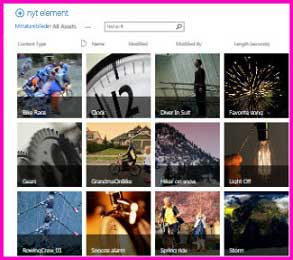|
SharePoints indbyggede app Aktivbibliotek er konfigureret på forhånd til at hjælpe dig med at administrere medieaktiver som f.eks. billed-, lyd- og videofiler. Aktivbiblioteker, funktion:
Se også Overføre video, lyd eller billeder til et aktivbibliotek |
|
Bemærk!: Da videooplevelserne forbedres i SharePoint Online som en del af den nye version af Microsoft Stream,bruges aktivbiblioteker ikke. Forbedrede videooplevelser vil være tilgængelige for alle videofiler, der er overført til et normalt dokumentbibliotek i SharePoint, i Microsoft Teams, Yammer eller OneDrive.
Oprette et aktivbibliotek
Bemærk!: Hvis aktivbibliotek ikke vises som en valgmulighed i dine indbyggede apps, skal du kontakte din SharePoint-administrator for at se, om de er tilgængelige for dit websted.
-
Gå til det websted, hvor du vil oprette biblioteket.
-
Klik på Webstedsindhold i Hurtig start, eller klik på Indstillinger

-
Vælg + Ny > app. I den klassiske oplevelse skal du se under Lister, Biblioteker og andre apps og vælge Tilføj en app.
Hvis du vil oprette et aktivbibliotek, skal du have tilladelse til at oprette lister. Hvis du ikke har de nødvendige tilladelser, kan du ikke se menuen + Ny eller linket Tilføj en app.
-
Klik på Aktivbibliotek under Apps,du kan tilføje.

-
Skriv et navn til biblioteket i dialogboksen Tilføj aktivbibliotek, og klik derefter på Opret.
Upload, rediger, vis egenskaber, slet aktiver
Disse funktioner er alle dækket af:
Et aktivbibliotek er en type dokumentbibliotek med yderligere funktionalitet til at understøtte lagring og organisering af multimedieklip, f.eks. billeder, videoer eller lydfiler.
Skabelonen Aktivbibliotek har følgende funktioner:
-
Miniaturer – centreret visninger Aktivbiblioteket anvender som standard en miniaturevisning, som viser små miniaturer af aktiverne i biblioteket. Denne visning gør det nemt hurtigt at søge efter billeder og videofiler.
-
Overlejringsforklaringer I visningen Miniaturer vises navnet på filen på en sort overlejring nederst på miniaturen. Når du bevæger markøren over miniaturen, ruller denne overlejring op, dækker miniaturen og viser knapper, der kan klikkes på. Med én knap kan du markere filerne, og den anden åbner et detaljepanel med flere indstillinger.
-
Understøttelse af podcasting via RSS Du kan bruge RSS-funktionen i aktivbiblioteket til at konfigurere podcasting til lyd- eller videofiler, der er gemt i aktivbiblioteket. Webstedets brugere kan abonnere på RSS-feedet for biblioteket for at modtage nyt indhold, som det tilføjes via podcast. Hvis du vil lære, hvordan du føjer lyd eller video til et nyhedsopdateringsindlæg, skal du se Føje funktioner til et nyhedsopdateringsindlæg.
-
Indholdstyper for digitale aktiver Aktivbiblioteket er konfigureret på forhånd til at understøtte indholdstyper for billed-, video- og lydfiler. Disse indholdstyper indeholder kolonner, der gør det muligt at spore metadata, der er specifikke for medieaktiver. Du kan få mere at vide om indholdstyper under Introduktion til indholdstyper og indholdstypepublicering
-
Automatisk metadataudtrækning for billedfiler Når du overfører billedfiler til et aktivbibliotek, udtrækkes og overføres eventuelle eksisterende metadata for filen til alle tilgængelige tilsvarende kolonner i biblioteket. Automatisk metadataudtrækning understøttes til følgende billedfiltyper: BMP, GIF, ICO, JPEG, PNG og TIFF.